- Windows 10 ha molto da offrire e la tecnologia Bluetooth occupa un ruolo importante quando si tratta delle utili funzionalità di questo sistema operativo.
- Togliendo cavi ingombranti, puoi accoppiare i dispositivi al tuo PC in modalità wireless. Ma i casi di cuffie Bluetooth che non si collegano purtroppo non sono scarsi. Ecco come trasformare questo brutto scenario in un ricordo.
- Dai un'occhiata al nostro Bluetooth e Cuffie sezioni per ulteriori idee sulla risoluzione dei problemi.
- Cerchi una diagnostica di livello esperto? Vai avanti e aggiungi ai segnalibri il nostro vasto Guide per laptop e PC.

Questo software riparerà gli errori comuni del computer, ti proteggerà dalla perdita di file, malware, guasti hardware e ottimizzerà il tuo PC per le massime prestazioni. Risolvi i problemi del PC e rimuovi i virus ora in 3 semplici passaggi:
- Scarica lo strumento di riparazione PC Restoro che viene fornito con tecnologie brevettate (brevetto disponibile Qui).
- Clic Inizia scansione per trovare problemi di Windows che potrebbero causare problemi al PC.
- Clic Ripara tutto per risolvere i problemi che interessano la sicurezza e le prestazioni del tuo computer
- Restoro è stato scaricato da 0 lettori questo mese.
Windows 10 ha molte funzioni utili tra cui la possibilità di connettere rapidamente i dispositivi al PC senza la necessità di cavi attorno alla scrivania utilizzando la tecnologia Bluetooth.
Il Bluetooth consente di utilizzare un'ampia gamma di dispositivi wireless, come cuffie, Altoparlanti, topi, tastiere, e molti altri.
Di tutti questi gadget, Cuffie Bluetooth sono elogiati per la loro capacità di fornire un suono di qualità senza cavi, quindi l'industria delle cuffie ha davvero abbracciato questa tecnologia e ha iniziato a produrla su larga scala.
Tutto è fantastico sul Bluetooth quando funziona, ma è lungi dall'essere perfetto e a volte ti imbatterai problemi di connettività.
Se hai a che fare con un caso di cuffie Bluetooth che non si connettono, ci sono una serie di passaggi per la risoluzione dei problemi che puoi seguire.
Cosa posso fare se il PC non riesce a trovare le cuffie Bluetooth?
- Assicurati che i dispositivi che desideri accoppiare siano compatibili
- Verifica se è possibile collegare altri dispositivi Bluetooth
- Verifica di aver accoppiato correttamente le cuffie al computer
- Il Bluetooth non è presente in Impostazioni: aggiorna il software del driver
- Usa lo strumento di risoluzione dei problemi di hardware e dispositivi
1. Assicurati che i dispositivi che desideri accoppiare siano compatibili
L'auricolare ha un profilo specifico che indica i dispositivi con cui può connettersi. Se non sei sicuro, vai avanti e controlla il manuale dell'utente.
Inoltre, se utilizzi il sistema operativo Windows 10 April Update, controlla i tuoi profili Bluetooth per assicurarti che siano compatibili con questa versione del sistema operativo.
2. Verifica se è possibile collegare altri dispositivi Bluetooth
Se non riesci a connettere le cuffie Bluetooth al PC, il colpevole potrebbe non essere affatto l'auricolare.
Esegui una scansione del sistema per scoprire potenziali errori

Scarica Restoro
Strumento di riparazione del PC

Clic Inizia scansione per trovare problemi di Windows.

Clic Ripara tutto per risolvere i problemi con le tecnologie brevettate.
Esegui una scansione del PC con lo strumento di riparazione Restoro per trovare errori che causano problemi di sicurezza e rallentamenti. Al termine della scansione, il processo di riparazione sostituirà i file danneggiati con nuovi file e componenti di Windows.
Un altro suggerimento è vedere se altri dispositivi Bluetooth possono essere collegati al tuo computer. Se non riesci a connettere altri dispositivi Bluetooth al PC, il problema non riguarda le cuffie.
In realtà è un problema Bluetooth con il dispositivo. Se altri dispositivi Bluetooth si stanno accoppiando, controlla la soluzione n. 3 elencata di seguito.
Il Bluetooth non funziona su Windows 10? Dai un'occhiata a questa guida passo passo per risolverlo.
3. Verifica di aver accoppiato correttamente le cuffie al computer
Se il tuo laptop non riesce a trovare le cuffie Bluetooth, dovresti anche verificare di aver seguito correttamente i passaggi di associazione. Per fare ciò, utilizzare i seguenti passaggi:
- Aperto impostazioni e clicca su dispositivi
- Clicca su Bluetooth e altri dispositivi e accendi il Bluetooth interruttore a levetta
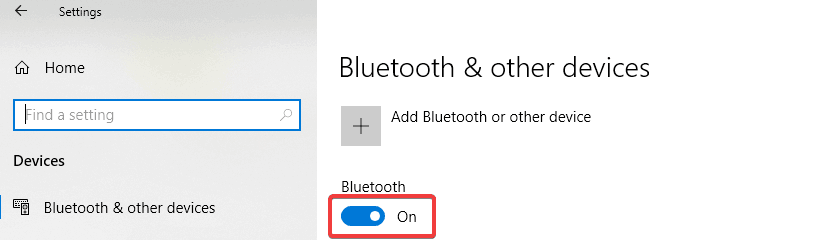
- Clicca il Aggiungi Bluetooth o altro dispositivo pulsante per collegare le cuffie
- Metti le tue cuffie in quella che viene chiamata Modalità Discovery. Ogni set di cuffie esegue questa operazione in un modo diverso, quindi dovrai fare riferimento alle istruzioni delle cuffie su come eseguire il processo
- Torna al Impostazioni Bluetooth pagina sul tuo computer e seleziona Bluetooth o altri dispositivi
- Clicca su Bluetooth e scegli il tuo cuffie dall'elenco dei dispositivi: potrebbe volerci un attimo, ma le tue cuffie appariranno nell'elenco
- Clicca il Collegare per accoppiare e quindi fare clic su Fatto pulsante
4. Il Bluetooth non è presente nelle Impostazioni: aggiorna i driver
Se l'opzione Bluetooth non è presente nelle Impostazioni, è possibile che il problema sia collegato a un problema del driver, quindi un'altra idea è quella di reinstallare il driver Bluetooth o installa l'ultimo aggiornamento disponibile tramite il sito Web di supporto del produttore.
Puoi anche eseguire una ricerca online con il nome delle tue cuffie insieme alla parola driver. Ti consigliamo di seguire le loro istruzioni per installare il driver, ma se non riesci a trovare alcuna direzione, puoi utilizzare questi passaggi:
- stampa finestre + R chiavi, digitare devmgmt.msc nella finestra di dialogo e premere accedere
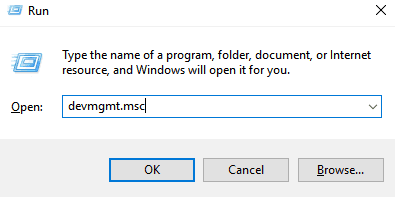
- Una volta in Gestore dispositivi, espandi la categoria di Bluetooth e trova il tuo cuffie
- Fare clic destro su di esso e selezionare Aggiorna driver opzione
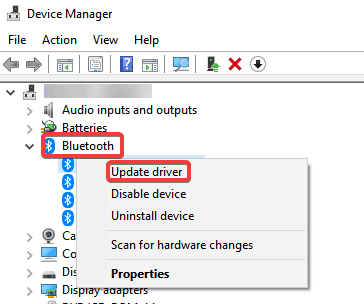
- Seleziona il Sfoglia il mio computer per il software del driver opzione

- Specificare la sentiero per il driver che hai scaricato.
- Clic Il prossimo per completare l'aggiornamento.
- Dopo aver terminato con i passaggi, utilizzare le istruzioni menzionate nella soluzione n. 3 per collegare le cuffie
Se la tua tastiera Bluetooth è connessa, ma continua a non funzionare, ecco cosa devi fare.
5. Utilizzare lo strumento di risoluzione dei problemi di hardware e dispositivi
Se non sei ancora in grado di farlo correggere la connettività Bluetooth a causa di un problema con il driver su Windows 10, puoi utilizzare lo strumento di risoluzione dei problemi hardware e dispositivi per risolvere questo problema:
- genere risolvere i problemi nel ricerca casella e premere accedere
- Nel Risoluzione dei problemi finestra, vai a Trova e risolvi altri problemi e scegli Hardware e dispositivi
- Clicca su Esegui lo strumento di risoluzione dei problemi
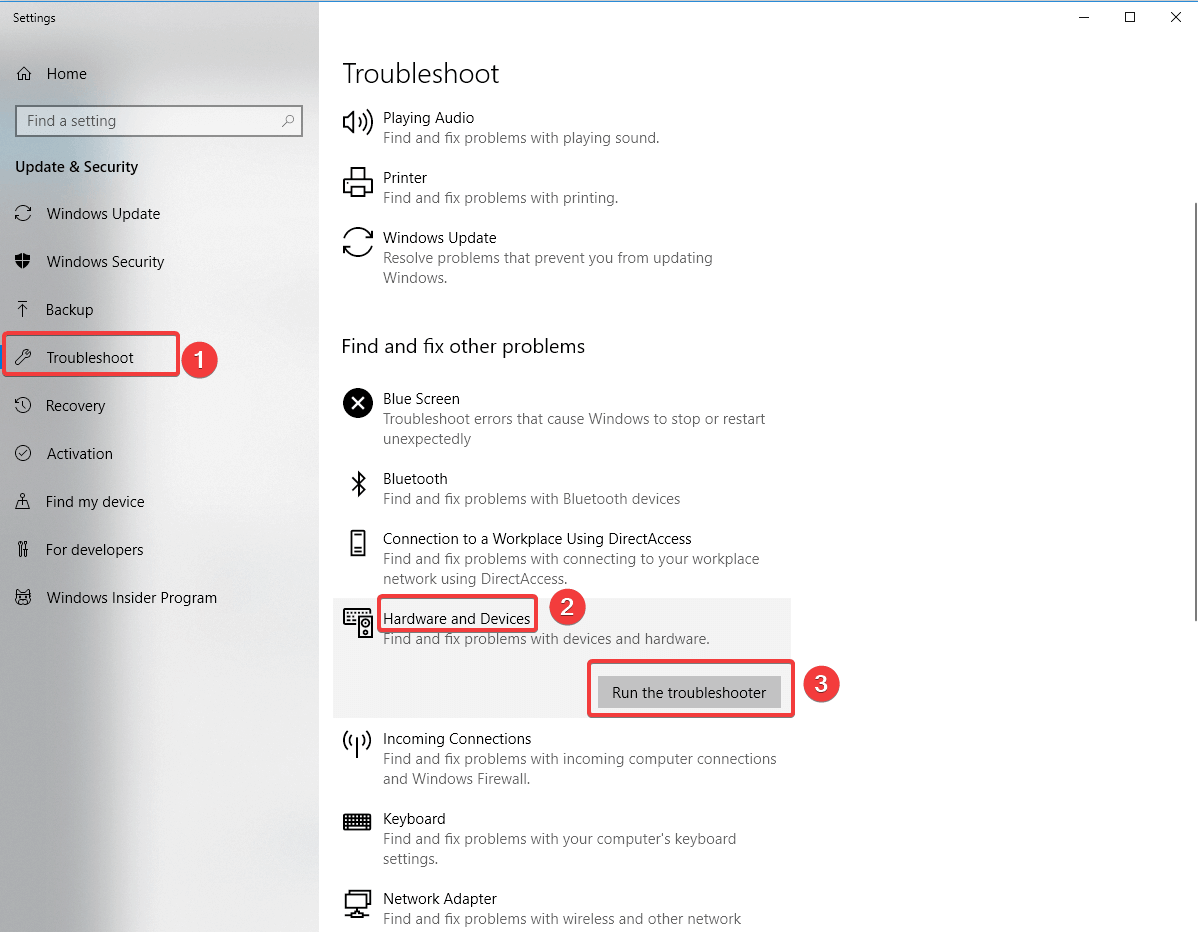
- Clic Il prossimo per eseguire lo strumento di risoluzione dei problemi
- Segui le indicazioni sullo schermo per completare l'attività
Speriamo che tu abbia trovato utile questo articolo. Se hai ulteriori soluzioni per risolvere questo problema, non esitare a farcelo sapere nella sezione commenti qui sotto.
 Hai ancora problemi?Risolvili con questo strumento:
Hai ancora problemi?Risolvili con questo strumento:
- Scarica questo strumento di riparazione del PC valutato Ottimo su TrustPilot.com (il download inizia da questa pagina).
- Clic Inizia scansione per trovare problemi di Windows che potrebbero causare problemi al PC.
- Clic Ripara tutto per risolvere i problemi con le tecnologie brevettate (Sconto esclusivo per i nostri lettori).
Restoro è stato scaricato da 0 lettori questo mese.

![Il Bluetooth di Windows 11 è accoppiato ma non connesso [Correzione]](/f/a0e51078e35336868c611a72f3b83b62.png?width=300&height=460)
